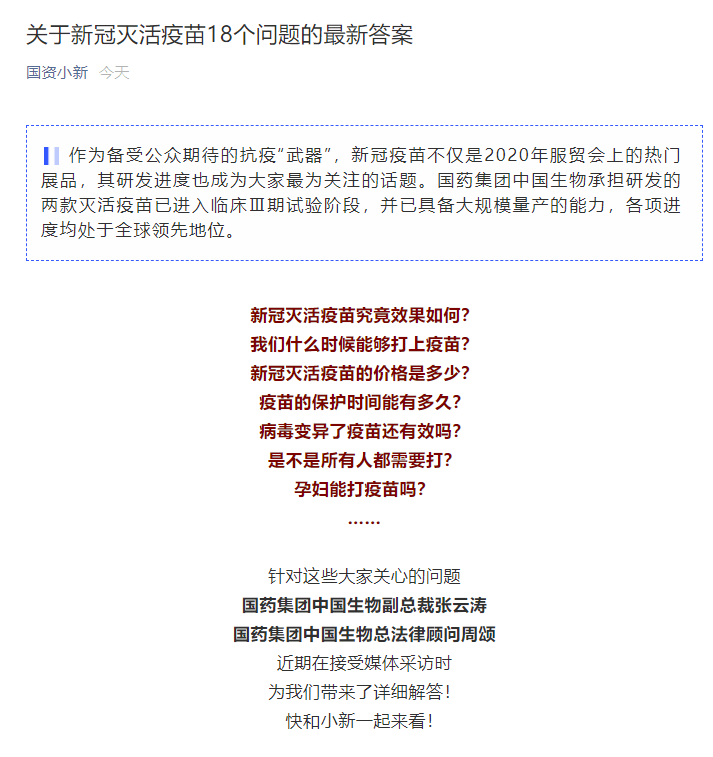|苹果iOS 14和iPadOS 14中这9个隐藏功能太实用了( 二 )
本文插图
找不到您需要的表情符号吗?搜索它
是的 , iOS 14终于可以让我们在表情符号选择器中搜索自己所需的表情符号 。 像往常一样启动表情符号键盘 , 然后您会在键盘顶部找到一个搜索栏 。
隐藏的照片现在真的被隐藏了
本文插图
您隐藏的相册现在可以真的隐藏了
隐藏特定照片或视频的功能已经在iOS和iPadOS中出现有一段时间了 , 但是还存在一个大问题——这些您不想再看到的照片被存储在“照片”应用程序中的“隐藏相册”中 , 很容易被找到 。 在iOS 14中 , 苹果添加了隐藏“隐藏相册”的选项 , 可以您真正隐藏那些您想要保留的、但又不想让其他人看到的照片和视频 。
通过跳转到“设置”>“照片”并确保“隐藏相册”开关已关闭(是的 , 关闭:启用该设置意味着“隐藏相册”将在“相册”选项卡中显示) 。 在相机卷中隐藏的所有内容仍将保存在您的设备和iCloud照片库中 , 但您将无法使用它们 , 除非您返回此设置并启用“隐藏相册”功能 , 否则您将无法访问它 。
以画中画模式观看YouTube视频
本文插图
画中画是我最喜欢的iOS 14功能之一
现在 , 苹果在iPhone中引入了我们最喜爱的iPad功能之一:画中画(PiP)模式 , 它主要用于在观看视频或FaceTime通话期间使用其他应用 。 它的运作方式如下:“画中画”是视频浮窗播放功能 , 它可以在主屏和其他应用之上播放视频 , 可放大缩小、可拖动位置 。 如果您只想听到音频 , 您甚至可以将其隐藏到屏幕边缘之外继续播放 , 也可以随时关闭 。
【|苹果iOS 14和iPadOS 14中这9个隐藏功能太实用了】YouTube应用程序现在不支持PiP , 但是您可以通过在Safari全屏模式下观看YouTube视频 , 然后再向上滑动以返回主屏幕来解决这个问题 。 关键是 , 在离开应用程序之前 , 您必须将视频置于全屏模式 。 如果这个操作不奏效 , 就试着在开始观看视频之前请求站点的桌面版本 。
如果您想在离开应用程序时不触发PiP , 请转到“设置”>“通用”>“画中画” , 点击关闭选项去关闭自动激活 。 之后 , 只有当您在播放的视频中点击图标时 , 才会使用PiP功能 。
FaceTime眼球矫正功能——带来眼神交流
去年 , 我们在iOS 13的测试版中看到FaceTime的眼神交流功能 , 但是它最终并未发布 。 在iOS 14中 , 这个功能重新回归 , 它实际上就是使用增强现实和先进的图形处理技术 , 让FaceTime用户看起来有眼神上的交流 。 当用户看着iPhone屏幕的时候 , 会给对方看着摄像头的感觉 。
面对面聊天和视频聊天最大的区别在于 , 前者在交流的时候我们习惯看着对方的眼睛 , 而后者我们会凝视屏幕而非摄像头 , 因此交流过程中眼神往往不会真正地接触 。 而通过FaceTime的眼神交流功能 , 即使您盯着屏幕 , 您的iPhone或iPad也会使您看起来就像直接注视摄像头 。
这是一个微妙的功能 , 它可以让通话另一端的人感觉您好像正在全神贯注 。
您可以通过“设置”>“FaceTime”>“眼神交流”将其启用
在手机背面双击或三下以触发操作
本文插图
轻触手机背面去执行各种花式操作
一项名为“Back Tap”的新辅助功能可以触发系统功能(例如多任务处理或控制中心) , 或者只需轻敲iPhone背面两到三次即可启动一个快捷方式 。
推荐阅读
- 手机芯片|首发A14处理器 iPad Air4现货就绪:苹果将于下周三公布上市安排
- 苹果|国行版iPhone 12 10月16开订:最便宜和最贵版暂时买不到
- 中关村在线|新款苹果iPad Air已经到货 你会考虑买吗?
- 中关村在线|苹果疯了?Apple Care或可无限续期
- 放毒|余承东官宣!史上最强华为Mate来了,系统不输苹果
- 大京网|转转Q3手机行情:iPhone6回收量增加背后,是苹果“钉子户”们开始换新了
- 苹果手机|被iOS14抛弃的iPhone6:真的已经淘汰了吗?
- 蒂姆·库克|iPhone 12 系列 + 数款新品!这是你需要的苹果发布会前瞻
- 凤凰网|苹果宣布推迟采用APNs提供商API的最后限期
- 苹果手机|为什么苹果11接电话的时候声音特别小呢